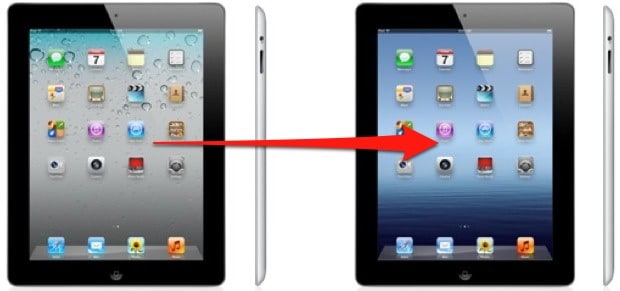1.2K
Apple torna especialmente fácil para os seus utilizadores a transferência de dados para um novo iPad. Mostramos-lhe como automatizar a configuração do seu novo dispositivo. É fácil de fazer sem fios via Bluetooth ou através da nuvem
.
.Novo iPad: transferir dados com “Quick Start “
Com “Quick Start” pode transferir os seus dados de um iPad antigo ou do seu iPhone para o novo dispositivo. Para utilizar a função “Quick Start”, o iOS 12.4 ou mais recente deve ser instalado no seu iPhone ou iPadOS 13.4 ou mais recente deve ser instalado no seu iPad antigo.
- Primeiro de tudo, active a função Bluetooth no seu dispositivo Apple existente. Agora ligue o seu novo dispositivo.
- Disponibilizar os dois dispositivos. Um pop-up deve aparecer no seu dispositivo já configurado para configurar o novo iPad.
- Quando vir o ID da Apple correcto para usar na configuração, pode tocar em “Next”.
- Ponha o seu iPhone ou iPad actual no novo dispositivo e centre-o. Uma animação irá mostrar-lhe exactamente onde colocá-lo.
- Após ver a confirmação “Complete no novo iPad”, é necessário autenticar para o configurar. Para o fazer, pode digitalizar um código com a câmara ou introduzir um código numérico exibido.
- Log in com o seu ID da Apple e configure o seu ID de rosto ou ID de toque.
-
Agora o iPad oferece-lhe a restauração dos seus dados, aplicações e definições desde a última cópia de segurança ao iCloud. Alternativamente, utilize as outras opções para seleccionar uma cópia de segurança do seu computador.
- Em qualquer caso, pode especificar mais precisamente quais os dados que devem ser transferidos, por exemplo se a Apple Pay e as definições de privacidade também devem ser configuradas automaticamente.
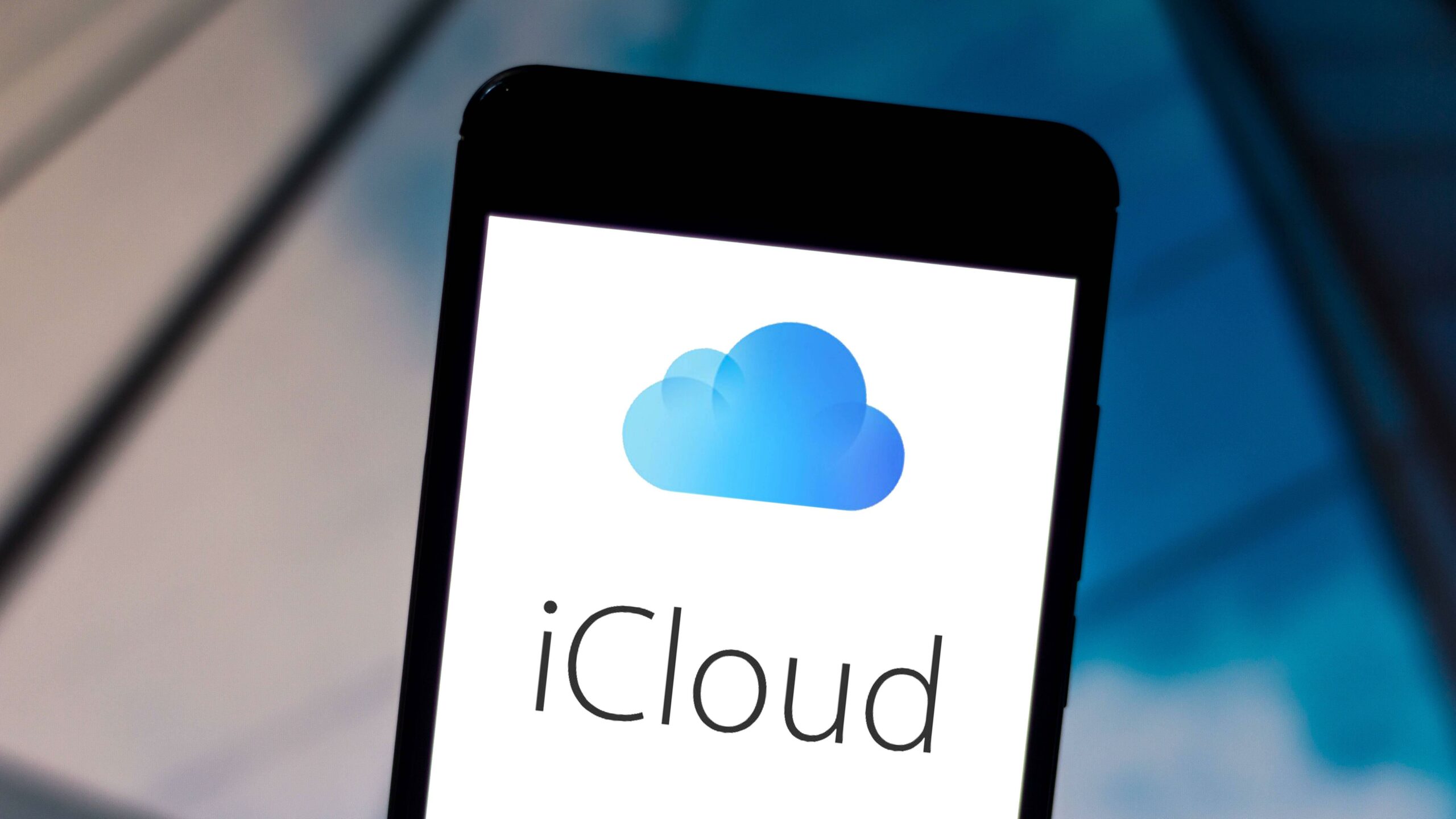
Transferência por migração dispositivo-a-dispositivo
Alternativamente, usar “migração dispositivo-a-dispositivo”. Isto liga os seus dispositivos sem fios ou com fios, sendo estes últimos normalmente mais rápidos. Aplicam-se os mesmos requisitos de sistema que para o “Quick Start”.
- Antes de começar, certifique-se de que ambos os dispositivos estão carregados para que a transmissão não pare.
- Iniciar como descrito acima. Quando lhe perguntarem como pretende transferir os seus dados, opte por transferir de um iPhone ou iPad em vez de uma cópia de segurança iCloud.
- Esta tem a vantagem de que as definições mais actuais são transferidas. Dependendo de há quanto tempo foi feita uma cópia de segurança no iCloud, os dados podem estar em falta. Além disso, este método é muito mais rápido com uma ligação por cabo.
- O seu iPad também lhe perguntará quais os dados que pretende transferir com este método.